1. 어플 다운로드
2. 다운로드 한 파일 실행 후 , [설치]를 터치하시면 설치가 시작됩니다.
![2. 다운로드 한 파일 실행 후 , [설치]를 터치하시면 설치가 시작됩니다.](https://badacdn.download/neo/tutorial/android/sb/android_sb_01.png)
📱 Android 버전에 따라 설치 화면이 다를 수 있습니다.
3. 설치가 완료되면 [열기]를 터치하여 실행합니다.
![3. 설치가 완료되면 [열기]를 터치하여 실행합니다.](https://badacdn.download/neo/tutorial/android/sb/android_sb_02.png)
4. Surfboard 앱 실행.
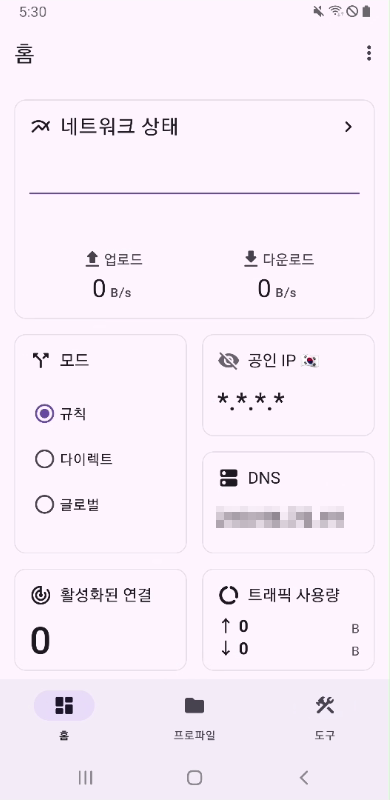
💡 처음 실행 시 기본 화면이 표시됩니다.
5. 구독 추가
아래 버튼을 클릭하여 서버 목록을 Surfboard에 추가하세요.
💡 로그인하면 바로 구독 정보가 표시됩니다.
앗! 이 부분은 로그인하셔야 볼 수 있어요.
⚠️ 버튼 클릭 시 Surfboard 앱으로 자동 전환되며 구독이 추가됩니다.
6. [프로파일] 목록에 구독 정보가 추가된 것을 확인한 후, 왼쪽하단 [프록시]를 터치합니다.
![6. [프로파일] 목록에 구독 정보가 추가된 것을 확인한 후, 왼쪽하단 [프록시]를 터치합니다.](https://badacdn.download/neo/tutorial/android/sb/android_sb_05.png)
7. 접속할 서버를 터치 후 왼쪽 하단 [ 홈 ] 메뉴를 터치합니다.
![7. 접속할 서버를 터치 후 왼쪽 하단 [ 홈 ] 메뉴를 터치합니다.](https://badacdn.download/neo/tutorial/android/sb/android_sb_06.png)
💡 서버마다 속도가 다를 수 있으니 여러 서버를 테스트해보세요.
8. 오른쪽 하단 [ ▶ ] 를 터치하여 VPN에 연결합니다.
![8. 오른쪽 하단 [ ▶ ] 를 터치하여 VPN에 연결합니다.](https://badacdn.download/neo/tutorial/android/sb/android_sb_07.png)
9. 연결 요청 알림이 나온다면 [확인] 을 터치합니다.
![9. 연결 요청 알림이 나온다면 [확인] 을 터치합니다.](https://badacdn.download/neo/tutorial/android/sb/android_sb_08.png)
10. 위 [네트워크 상태] 에 실시간 트래픽 현황과 오른쪽 하단 버튼이 [ ■ ] 로 나온다면 정상적으로 접속된 것입니다.
![10. 위 [네트워크 상태] 에 실시간 트래픽 현황과 오른쪽 하단 버튼이 [ ■ ] 로 나온다면 정상적으로 접속된 것입니다.](https://badacdn.download/neo/tutorial/android/sb/android_sb_09.png)
✅ 연결 성공: 네트워크 상태에 실시간 트래픽 표시
✅ VPN 연결을 끊으려면 [ ■ ] 버튼을 터치하세요.
